برای نصب CentOS 6.x در VMware ، ابتدا بر روی سرور مورد نظر راست کلیک کرده و از گزینهی (Create New Machine)، گزینهی (custom) و سپس نام را برای نصب یک ماشین مجازی جدید انتخاب میکنیم. سپس دیتابیس مورد نظر و همچنین نسخه ماشین مجازی را انتخاب میکنیم. ما در اینجا از (virtual machine version 11) استفاده کردهایم. پس از آن سیستمعامل لینوکس و CentOS 6.x 64bit را انتخاب میکنیم.
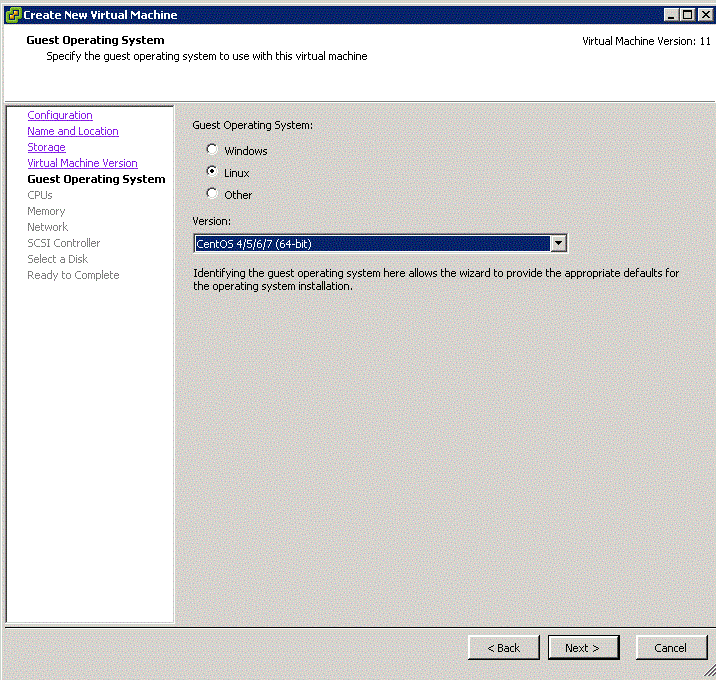
پس از آن تعداد سوکتها، مقدار حافظه و تعداد کارت شبکه مورد نیاز را تعیین میکنیم، قبل از ایجاد ماشین مجازی اطلاعات وارد شده را بهشما نشان میدهد، در صورت نیاز میتوانید با استفاده از گزینه (back) اطلاعات را ویرایش کنید.
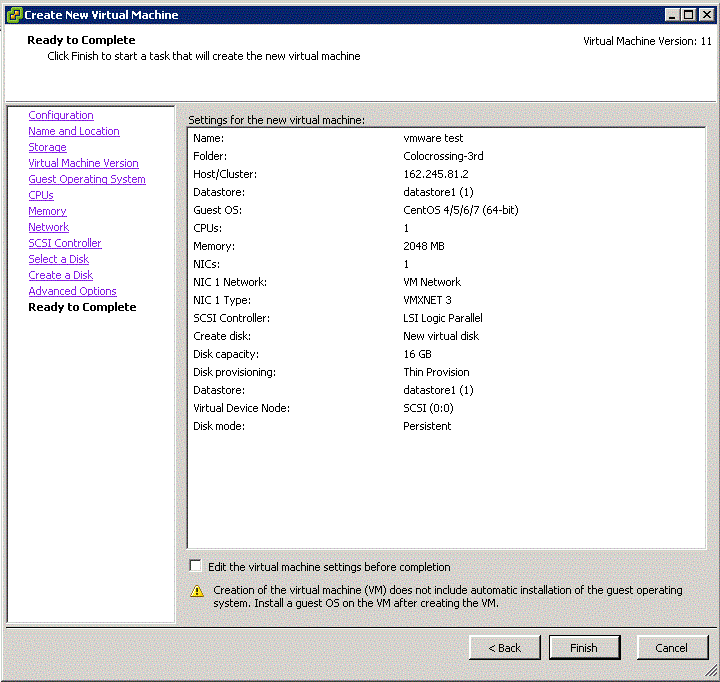
پس از ایجاد ماشین مجازی مورد نظر، روی آن کنترل راست کرده و وارد گزینه (Edit machine) میشویم. بر روی (CD/DVD drive) کلیک میکنیم، تیک گزینهی (Datastore ISO File) را میزنیم. سپس فایل (iso) برای (CentOS 6.x) را در (Brows) آن انتخاب میکنیم.
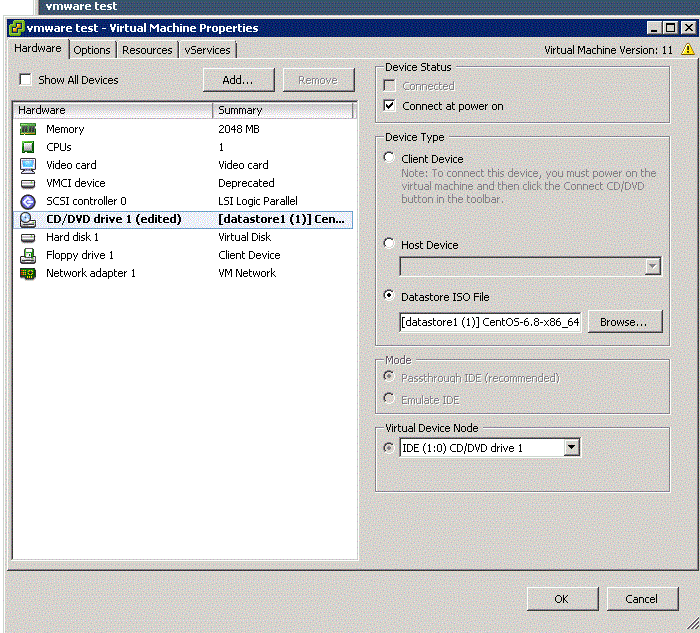
پس از OK کردن تنظیمات، روی ماشین مجازی خود راست کلیک کرده و گزینهی (Open Console) را انتخاب میکنیم. آن را (Start) کرده و منتظر میشویم تا تنظیمات نصب اجرا شود.
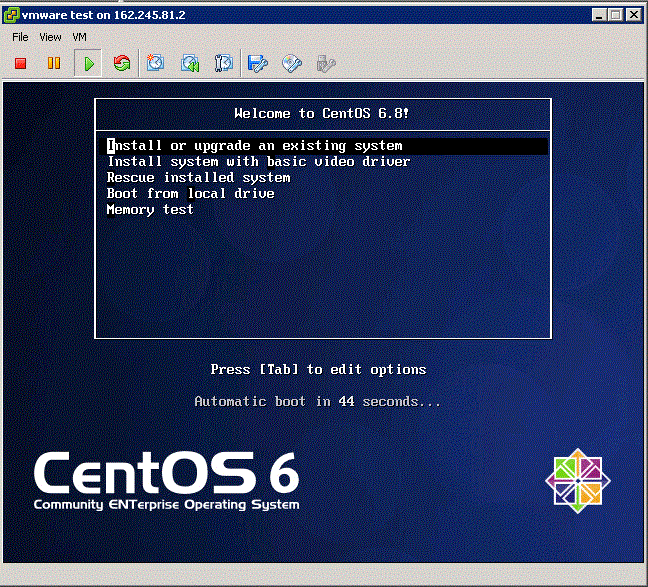
برای نصب، مورد اول و سپس تنظیمات (media) را (skip) کنید، زبان و کیبورد موردنظر برای نصب را انتخاب و سپس (Storage Device) مورد نظر برای نصب را انتخاب کنید. پس از آن (Host name) مورد نظر را وارد کنید و وارد تنظیمات (network) شوید. روی کارت شبکه (eth0) گزینه (add) را زده و اطلاعات شبکه را وارد کنید.

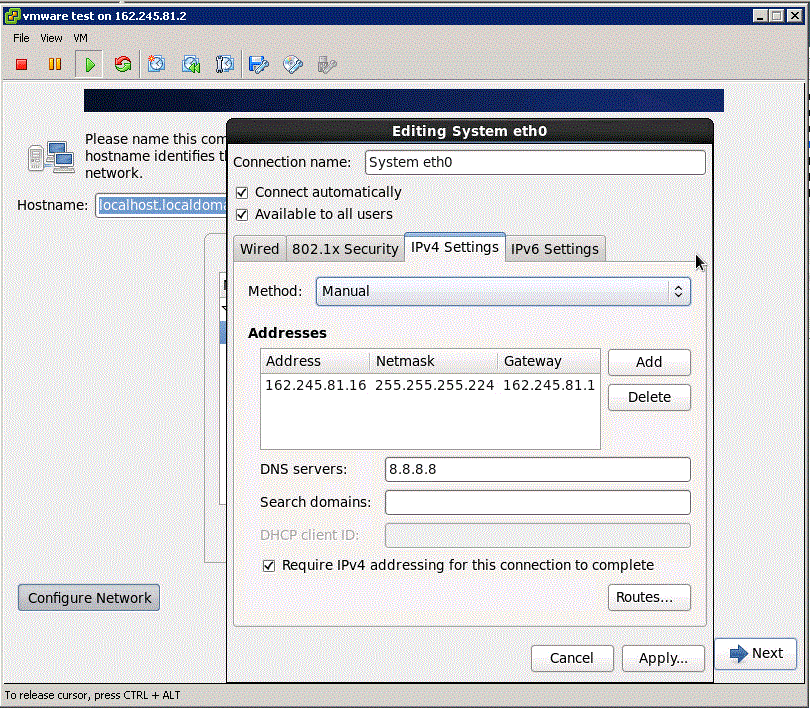
پس از آن نام شهر و سپس رمز عبور کاربر root را مشخص میکنیم.
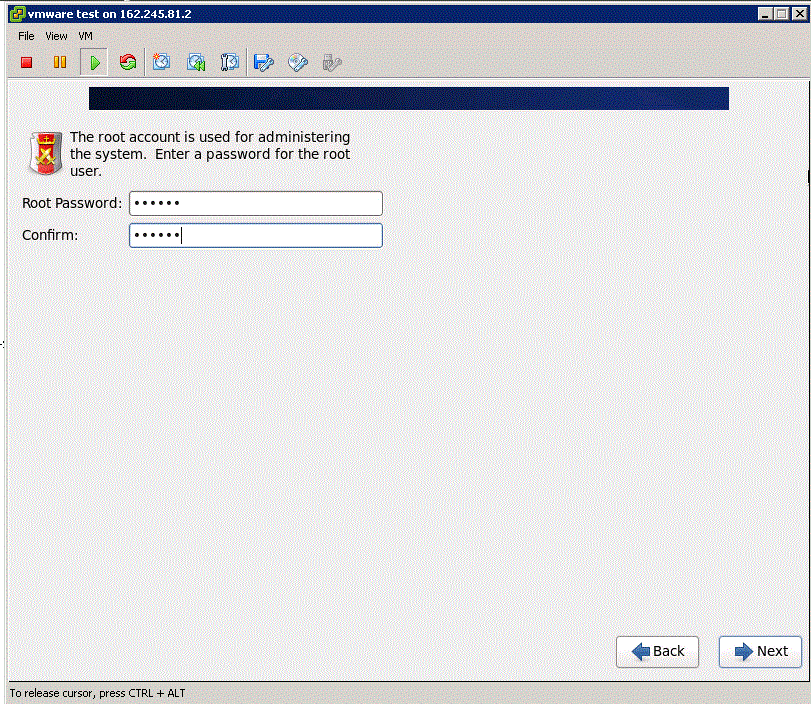
پس از آن سیستم را (reboot) کرده و منتظر میشویم تا سیستمعامل (load) شود، با وارد کردن نام کاربر root و رمز عبور به سیستم لاگین میکنیم.
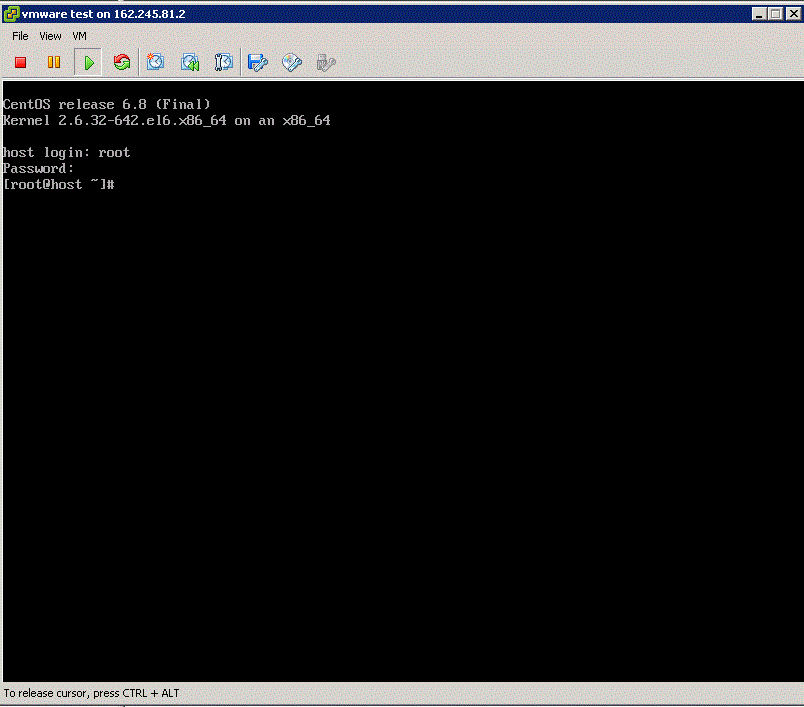
سینداد یعنی هدیهی سیمرغ، یا فرزند سیمرغ؛ به عبارتی یعنی خود سیمرغ، با همه ی شگفتی هایش، اما جوانتر و سرزنده تر. و این چیزی است که ما سعی می کنیم در سینداد باشیم. از سال ۱۳۸۵ دانش مان را به صورت خدماتی در حوزه ی هاستینگ، شبکه و تولید نرم افزار در اختیار مشتریان مان قرار داده ایم و به این افتخار می کنیم که تک تک آنها تا به امروز همراه ما مانده اند. باور داریم که سینداد صرفاً یک شرکت نیست، بلکه نوعی باور است به ارائه ی شگفت انگیز از هر چیز.








